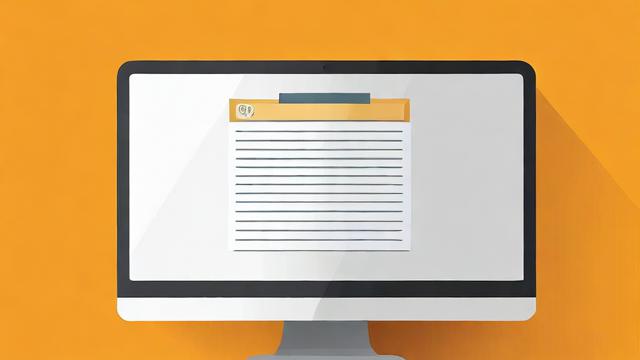电脑故障了?如何有效修复?
修复电脑系统故障是一个复杂的过程,需要综合考虑多种方法,以下将详细介绍几种常见的电脑修复方法,包括重启电脑、更新与检查驱动程序、使用内置诊断工具、防病毒扫描与恶意软件清理、恢复系统以及重装系统等:

1、重启电脑
操作步骤:按下电源按钮重新启动电脑。
适用场景:适用于因内存溢出、缓存过多或进程卡死导致的系统不稳定情况。
注意事项:确保保存所有工作进度和数据,避免数据丢失。
2、更新与检查驱动程序
操作步骤:通过系统设置中的“更新和安全”选项检查并安装最新的系统更新;在设备管理器中检查硬件驱动程序是否为最新版本。
适用场景:适用于因过时的软件或驱动程序引起的系统问题。
注意事项:在更新过程中保持网络连接稳定,避免中断导致更新失败。

3、使用内置诊断工具
Windows操作系统:使用命令提示符中的DISM工具进行联机修复,如Dism /Online /CleanupImage /RestoreHealth命令可修复已损坏的系统内文件。
macOS操作系统:使用磁盘工具修复磁盘权限或磁盘错误。
适用场景:适用于系统文件损坏或丢失的情况。
注意事项:在使用DISM工具时,可能需要管理员权限,并且在某些情况下可能需要联网下载修复所需的文件。
4、防病毒扫描与恶意软件清理
操作步骤:使用可靠的防病毒软件(如Microsoft Defender)定期扫描系统,清除潜在威胁。
适用场景:适用于病毒或恶意软件感染导致的系统性能下降或数据安全问题。

注意事项:在进行深度扫描时,确保系统已连接电源以避免中断。
5、恢复系统
Windows操作系统:使用系统还原功能恢复到先前的正常状态。
macOS操作系统:使用Time Machine备份功能恢复系统和数据。
适用场景:适用于其他方法无效时,作为最后的解决方案。
注意事项:在进行系统恢复前,务必备份所有重要数据,防止意外丢失。
6、重装系统
操作步骤:使用U盘启动修复电脑启动问题,或通过系统安装介质重新安装操作系统。
适用场景:适用于上述方法均无法解决问题时,或希望彻底清除系统中的所有问题。
注意事项:重装系统会删除所有数据,请确保提前备份重要文件。
以下是一些常见问题及其解答,帮助您更好地理解电脑修复的过程:
Q1: 如何判断电脑是否需要修复?
A1: 如果电脑出现频繁的崩溃、冻结、蓝屏、黑屏或无法开机等情况,或者运行速度明显变慢,那么可能就需要修复了,如果遇到病毒感染或系统文件损坏的问题,也需要及时采取措施进行修复。
Q2: 修复电脑时需要注意哪些事项?
A2: 确保备份所有重要数据,以防修复过程中发生数据丢失,根据具体情况选择合适的修复方法,如重启电脑、更新驱动程序、使用内置诊断工具等,如果问题严重,可能需要重装系统,遵循每个修复方法的具体操作步骤和注意事项,确保修复过程顺利进行。
修复电脑系统故障需要综合考虑多种方法,并根据具体情况灵活运用,在修复过程中,保持耐心和细心是非常重要的,建立良好的使用习惯和数字健康意识也是预防系统故障的关键。
作者:豆面本文地址:https://www.jerry.net.cn/jdzx/12374.html发布于 2025-01-07 05:46:48
文章转载或复制请以超链接形式并注明出处杰瑞科技发展有限公司